상세 컨텐츠
본문
아이폰6, 6S, SE, 7 성능 둔화 확인 방법은?
고의적으로 구형 아이폰의 성능을 떨어뜨린 애플은 이때문에 최근 곤란한 상황에 처해 있는데요. 그에 대한 보상 차원으로 구형 아이폰의 배터리를 기존 가격에서 절반 이하 할인하여 배터리 교체 서비스를 진행중이기도 합니다만 소비자들은 이정도의 대처로 화가 풀리지 않는다는 이야기를 합니다.
많은 분들이 과연 내 아이폰도 성능이 저하되었을까? 라는 의문을 갖고 계실텐데요. 아이폰 사용자라면 한번쯤 자신의 아이폰이 성능 저하폰인지 아니면 애플에서 발표했던 것과 동일한 성능의 아이폰인지 확인할 수 있는 방법이 있습니다.
먼저 아이폰의 프로세서 속도를 확인 할 수 있는 리룸 인포 라이트(Lirum Info Lite)라는 앱을 앱스토어에서 다운로드 받아 설치하세요.
그리고 해당 앱의 홈 스크린에서 왼쪽 상단의 옵션 단추를 누른 후 this Device, CPU를 차례로 선택하면 됩니다.
후에 CPU Actual Clock와 CPU Maximum Clock에 표시된 숫자를 비교해 보세요. 두개의 숫자가 같으면 아이폰 성능이 저하되지 않았다는 증거 입니다.
아이폰6 및 아이폰6 플러스의 기본 클럭 속도는 1.4GHz, 아이폰6S 및 아이폰SE는 1.84GHz, 아이폰7 시리즈는 2.34GHz 입니다.
한가지 기억하셔야 할 점은 애플이 펌웨어를 통해 아이폰의 성능을 저하시켰기 때문에 아이폰6, 아이폰6S, 아이폰se의 경우 iOS 10.2.1 이전 펌웨어를 사용한다면 속도가 저하되지 않았다는 겁니다. 애플은 해당 제품의 iOS 10.2.1에서 속도 저하 기능을 포함시켰습니다. 아이폰7은 iOS 11.2 펌웨어에서 속도가 저하되었다고 하네요.
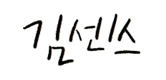








댓글 영역